硬盘插上右下角有显示但我的电脑没显示 移动硬盘插上电脑不显示怎么解决
更新时间:2024-03-05 12:45:07作者:yang
当我们连接移动硬盘到电脑上时,有时候会遇到一些问题,比如当我们插上硬盘后,在右下角有显示,但是在我的电脑中却没有显示出来。或者有时我们插上移动硬盘后,电脑却无法显示出来。面对这些问题,我们应该如何解决呢?在本文中我们将探讨一些解决方法,帮助您解决移动硬盘在电脑上无法显示的问题。
方法如下:
1.第一步,检查下你的硬盘灯是否正常亮着。

2.第二步,如果灯亮着,那么试试换一根硬盘的数据线。

3.第三步,把你的硬盘插入到电脑。在桌面上右击此电脑,点击管理,如图所示。

4.第四步,打开之后,点击左侧的磁盘管理,如图所示。

5.第五步,在无法正常显示的磁盘上右击。从弹出的菜单中选择“更改驱动器号和路径”。
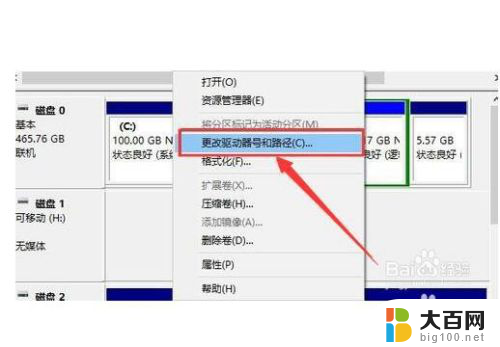
6.第六步,在打开的窗口中点击“添加”按钮。然后为当前分区指定一个“盘符”,并点击“确定”按钮。这样你的硬盘就可以正常显示了啦。

以上就是硬盘插上右下角有显示但我的电脑没显示的全部内容,如果遇到这种情况,你可以按照以上操作来解决,非常简单快速,一步到位。
硬盘插上右下角有显示但我的电脑没显示 移动硬盘插上电脑不显示怎么解决相关教程
- 东芝移动硬盘插电脑上不显示硬盘 移动硬盘插上电脑显示不出来怎么解决
- 移动硬盘插上去有声音但不显示盘 移动硬盘插入电脑没有盘符显示怎么办
- 移动硬盘插上去不显示盘 移动硬盘插上电脑没有显示盘符怎么办
- 移动硬盘连接成功但是不显示 移动硬盘插上电脑显示不出来怎么解决
- 新硬盘插上电脑不显示 为什么移动硬盘插上电脑没有显示
- 移动硬盘插上显示盘符打不开 电脑连接移动硬盘后没有显示盘符怎么办
- 笔记本电脑插移动硬盘无反应 移动硬盘插上电脑却不显示怎么办解决方法
- 插了移动硬盘不显示 移动硬盘插上去电脑无反应怎么解决
- 新硬盘插上不显示 移动硬盘插上电脑却没有反应怎么办
- 硬盘插在电脑上显示无法访问 移动硬盘连接电脑后不显示如何解决
- 苹果进windows系统 Mac 双系统如何使用 Option 键切换
- win开机不显示桌面 电脑开机后黑屏无法显示桌面解决方法
- windows nginx自动启动 Windows环境下Nginx开机自启动实现方法
- winds自动更新关闭 笔记本电脑关闭自动更新方法
- 怎样把windows更新关闭 笔记本电脑如何关闭自动更新
- windows怎么把软件删干净 如何在笔记本上彻底删除软件
电脑教程推荐